Cómo ocultar fácilmente archivos PDF (sin índice) en WordPress
Publicado: 2022-11-21¿Quieres ocultar tus archivos PDF de los motores de búsqueda?
Es posible que tenga un negocio en línea que venda libros electrónicos y desee evitar que las personas encuentren el archivo mediante los motores de búsqueda. O puede tener información confidencial almacenada en esos documentos PDF que no deberían estar disponibles públicamente.
En este artículo, le mostraremos cómo ocultar archivos PDF (sin índice) en WordPress.
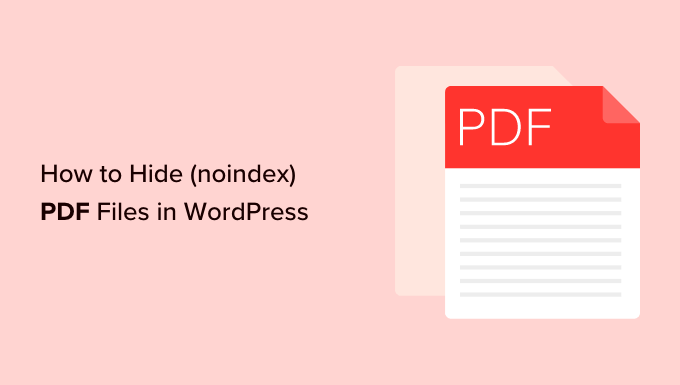
¿Por qué debería ocultar (Noindex) sus archivos PDF?
Los archivos PDF son uno de los formatos de archivo más populares y hay muchos beneficios al cargarlos en su sitio web de WordPress.
Los archivos PDF se utilizan a menudo para crear una lista de correo electrónico. Mucha gente convierte largos tutoriales de su blog en archivos PDF y luego los ofrece como contenido exclusivo en su sitio web.
Los archivos PDF también se utilizan para ofrecer contenido premium exclusivo solo para miembros para suscriptores de pago como parte de un curso en línea o un sitio de membresía.
Si está utilizando archivos PDF en su sitio web de manera similar, entonces es mejor que oculte sus archivos PDF de los motores de búsqueda.
No desea que las personas encuentren sus archivos PDF a través de los resultados de búsqueda donde los usuarios podrían acceder a sus archivos PDF sin proporcionarle sus direcciones de correo electrónico o pagos.
También es posible que tenga archivos que contengan datos confidenciales que el público no debería poder buscar. Ocultar esos archivos PDF usando noindex es esencial para la protección y seguridad de los datos.
Dicho esto, le mostraremos cómo puede ocultar fácilmente sus archivos PDF de los motores de búsqueda.
- Método 1. Cómo ocultar (sin índice) sus archivos PDF usando AIOSEO (recomendado)
- Método 2. Cómo ocultar (sin índice) sus archivos PDF usando X-Robots-tag
- Bono: Cómo proteger la descarga de archivos PDF en WordPress (3 formas)
Método 1. Cómo ocultar (sin índice) sus archivos PDF usando AIOSEO (recomendado)
La mejor manera de ocultar sus archivos PDF de los motores de búsqueda es mediante el complemento AIOSEO.
All in One SEO (AIOSEO) es el mejor complemento SEO de WordPress que le permite optimizar fácilmente su sitio web de WordPress para motores de búsqueda y plataformas de redes sociales.
Este complemento también le permite editar fácilmente su archivo Robots.txt, que brinda instrucciones a los bots sobre su sitio. Agregará un poco de código que les indicará que ignoren sus archivos PDF.
Lo primero que debe hacer es instalar y activar AIOSEO. Para obtener más instrucciones, puede consultar nuestra guía sobre cómo instalar un complemento de WordPress.
A continuación, deberá configurar AIOSEO para su sitio. Si necesita ayuda, puede seguir nuestra guía paso a paso sobre cómo configurar All in One SEO en WordPress correctamente.
Una vez que el complemento esté activado, diríjase a All in One SEO » Tools en el panel de control de WordPress.
Ahora que está en la página 'Herramientas', diríjase a la sección 'Editor de Robots.txt' y haga clic en el interruptor que se encuentra junto a 'Habilitar Custom Robots.txt'.
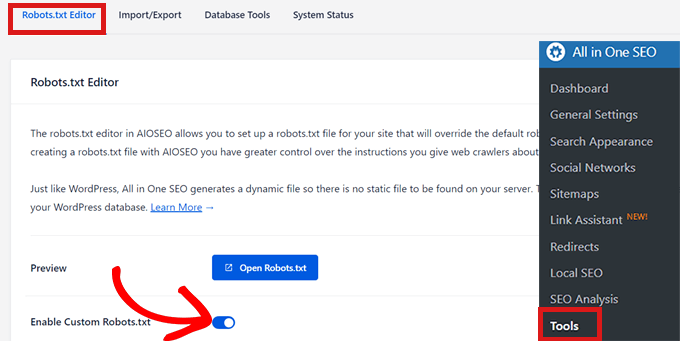
Después de eso, desplácese hacia abajo hasta donde dice "Agente de usuario" y simplemente agregue un asterisco (*) para aplicar la regla a todos los bots que rastrean su sitio.
Luego, seleccione la opción 'No permitir' en la sección 'Regla'. Hacer esto bloqueará el acceso de todos los agentes de usuario a los archivos PDF. Ahora, todo lo que tiene que hacer es ingresar una ruta de directorio. Simplemente agregue /pdf/ en el campo 'Ruta del directorio'.
Nota: Si ha guardado su carpeta de directorio PDF con cualquier otro nombre, tendrá que escribir ese nombre de directorio PDF exacto en el campo 'Ruta del directorio'.

A continuación, simplemente desplácese hacia abajo y haga clic en el botón 'Guardar cambios'.
Una vez hecho esto, podrá ver sus reglas en la sección "Vista previa de Robots.txt" de la página.
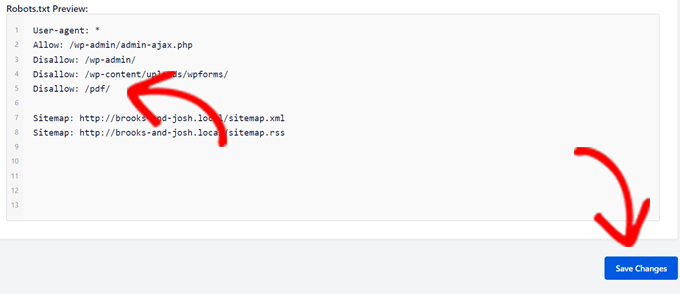
Su archivo robots.txt ahora le indicará a los motores de búsqueda que ignoren todos los archivos PDF que están presentes en su carpeta de directorio PDF.
Si solo desea ocultar archivos PDF individuales, simplemente deberá escribir el nombre de ese PDF en el campo 'Ruta del directorio'.
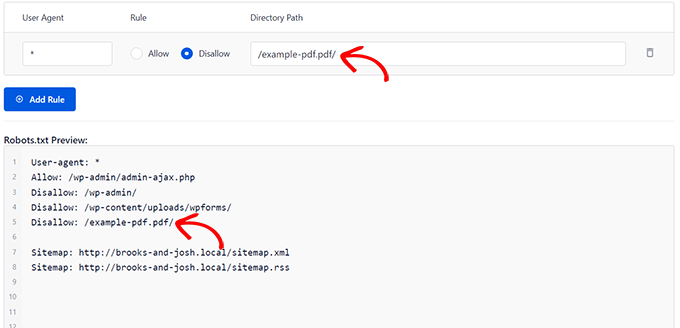
Por ejemplo, como puede ver en la imagen de arriba, ingresar example-pdf.pdf evitará que ese único archivo PDF se indexe sin afectar a otros.

También puede agregar una regla como Disallow: /*.pdf$ para ocultar todos los PDF de los motores de búsqueda, pero esto solo funcionará cuando User-agent esté configurado en Googlebot. No todos los motores de búsqueda respetan una regla tan amplia como esa.
Método 2. Cómo ocultar (sin índice) sus archivos PDF usando X-Robots-tag
Si por alguna razón el método anterior no funciona, puede usar la X-Robots-tag para ocultar sus archivos PDF.
En este método, deberá editar manualmente el archivo .htaccess de su sitio de WordPress y agregarle X-Robots-tag .
Primero, simplemente conéctese a su sitio web usando cualquier cliente FTP o usando la aplicación de administrador de archivos en su panel de control de alojamiento de WordPress.
Luego, ubique su archivo .htaccess que estará en la misma carpeta que sus carpetas /wp-content/ y /wp-admin/.
Si no puede encontrar el archivo .htaccess, puede seguir nuestro tutorial sobre por qué no puede encontrar el archivo .htaccess para hacerlo visible.
Para este tutorial, usaremos FileZilla como cliente FTP. Una vez conectado a su sitio, encontrará su archivo .htaccess en la sección 'Sitio remoto' en la columna de la derecha.
Una vez que localice el archivo .htaccess, haga clic derecho y abra la opción 'Ver/Editar'.
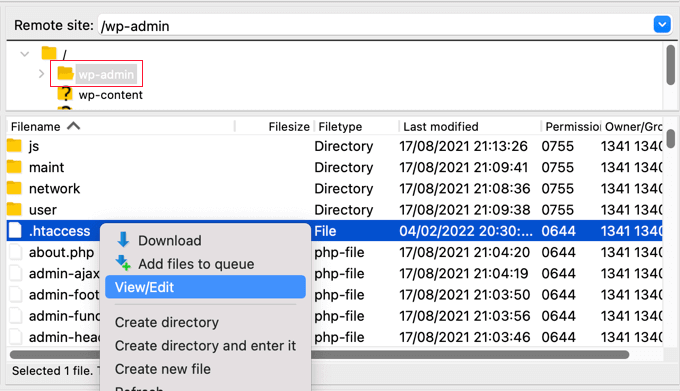
Esto abrirá el archivo en un editor de texto. Si está utilizando el Bloc de notas, así es como puede verse después de haber agregado la X-Robots-tag .
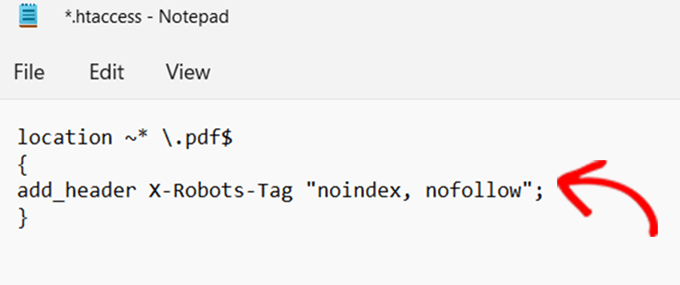
Si está utilizando el servidor Apache, simplemente agregue la siguiente X-Robots-tag en el archivo .htaccess.
<Archivos ~ ".pdf$"> Conjunto de encabezado X-Robots-Tag "noindex, nofollow" </Archivos>
Si está utilizando el servidor Ngnix, agregue lo siguiente:
ubicación ~* .pdf$ add_header X-Robots-Tag "noindex, nofollow";
Una vez que haya agregado la etiqueta X-robots, simplemente guarde su archivo. Esto ahora marcará todos los archivos .PDF como noindex/nofollow, lo que significa que ha logrado ocultar sus archivos PDF de los motores de búsqueda.
Bono: Cómo proteger la descarga de archivos PDF en WordPress (3 formas)
Los dos métodos anteriores cubren cómo ocultar archivos PDF de los motores de búsqueda, pero si desea restringir aún más las descargas de PDF solo para miembros, solicitar una contraseña o dirección de correo electrónico para descargar PDF, o incluso cobrar pagos, necesitará una de las siguientes herramientas:
1. Prensa miembro
MemberPress es el mejor complemento de membresía de WordPress en el mercado. Le permite restringir el acceso a archivos PDF solo a miembros registrados. Incluso puede vender acceso a archivos PDF en función de los diferentes niveles de suscripción que tenga el usuario.
MemberPress también le permite crear y vender cursos en línea y, a menudo, los propietarios de sitios web ofrecen guías complementarias en PDF premium con sus cursos.
Básicamente, este método garantizará que sus archivos PDF estén completamente protegidos y nadie podrá acceder a su archivo PDF, a menos que ingrese una contraseña e inicie sesión.
2. Descargas digitales fáciles
Easy Digital Downloads es un popular complemento de comercio electrónico de WordPress que lo ayuda a vender productos digitales como archivos PDF, libros electrónicos y más.
Viene con funciones máximas de protección de archivos para archivos PDF, por lo que puede almacenarlos en una nube privada, generar enlaces de acceso únicos para cada miembro, realizar un seguimiento de la actividad de descarga, limitar la cantidad de veces que se puede descargar un archivo específico y más.
Puede aceptar pagos mediante tarjeta de crédito, PayPal y otros, por lo que puede restringir el acceso a PDF según el nivel de suscripción del usuario.
3. OptinMonster
OptinMonster es el mejor complemento de generación de leads para WordPress. Le ayuda a obtener más suscriptores de correo electrónico y ventas de los visitantes de su sitio web.
Muchos propietarios de sitios web usan OptinMonster para solicitar al usuario que ingrese una dirección de correo electrónico antes de darles acceso a sus archivos PDF.
Este proceso se denomina entrega de un lead magnet o actualización de contenido. Una vez que el usuario ingresa su dirección de correo electrónico en OptinMonster, se agrega como suscriptor en su servicio de marketing por correo electrónico o CRM.
Después de eso, tendrán acceso al archivo PDF en un correo electrónico de bienvenida personalizado.
Esperamos que este artículo le haya ayudado a aprender cómo ocultar (no indexar) sus archivos PDF de los motores de búsqueda. También puede consultar nuestra guía sobre cómo crear una lista de correo electrónico en WordPress y consultar nuestro artículo sobre cómo evitar que los motores de búsqueda rastreen un sitio de WordPress.
Si te gustó este artículo, suscríbete a nuestro canal de YouTube para videos tutoriales de WordPress. También puede encontrarnos en Twitter y Facebook.
La publicación Cómo ocultar fácilmente archivos PDF (Noindex) en WordPress apareció por primera vez en AprenderWP.
